วิธีซิงค์ที่คั่นขอบระหว่างอุปกรณ์ Windows 10

เว็บเบราว์เซอร์ใหม่ใน Windows 10, Microsoft Edge ช่วยให้คุณสามารถซิงค์ข้อมูลระหว่างคอมพิวเตอร์ Windows 10 และ Windows Phone ทั้งหมดของคุณ นี่คือวิธีการตั้งค่า
หนึ่งในสิ่งที่สะดวกที่คุณสามารถทำได้Google Chrome เป็นบุ๊กมาร์กซิงค์ประวัติเบราว์เซอร์และอื่น ๆ ระหว่างเครื่องเพียงลงชื่อเข้าใช้ด้วยบัญชี Google ของคุณ เว็บเบราว์เซอร์ใหม่ใน Windows 10 หรือ Microsoft Edge ช่วยให้คุณสามารถซิงค์ข้อมูลระหว่างอุปกรณ์ Windows 10 อื่น ๆ ได้เช่นกัน
ซิงค์ข้อมูลใน Microsoft Edge
เปิด Edge และมุ่งหน้าไปที่ Settings และใต้ บัญชี เปิดส่วน ซิงค์รายการโปรดและรายการอ่านของคุณ.
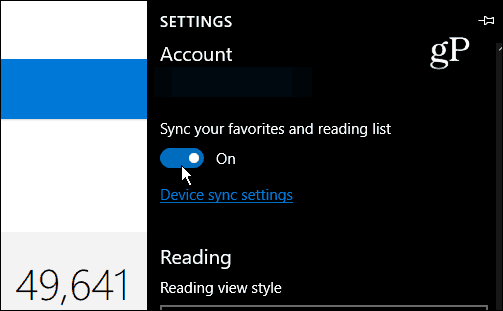
ตอนนี้เปิด Edge บนพีซีเครื่องที่สองของคุณแล้วเปิดการตั้งค่าและใต้ส่วนบัญชีและตรวจสอบให้แน่ใจว่าตัวเลือกในการซิงค์รายการโปรดเปิดอยู่ ในตัวอย่างด้านล่างการซิงค์อุปกรณ์ยังไม่เปิด หากคุณเห็นสิ่งเดียวกัน - คลิกที่ การตั้งค่าการซิงค์อุปกรณ์ ลิงค์
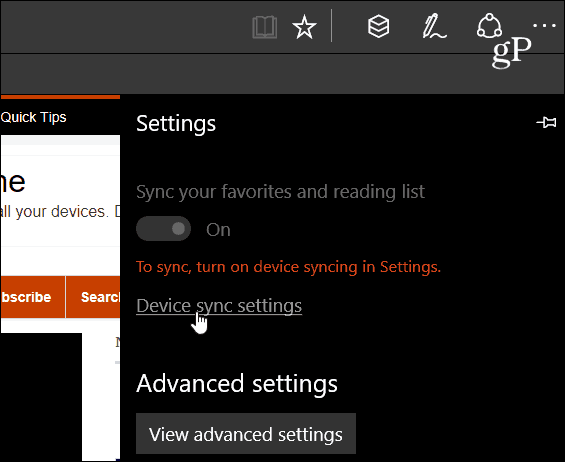
แอพการตั้งค่า Windows 10 จะเปิดขึ้น บัญชี> ซิงค์ การตั้งค่าของคุณ มาตรา. ตรวจสอบให้แน่ใจว่าได้เปิด การตั้งค่าการซิงค์ สวิตซ์. ที่นี่คุณสามารถเลือกการตั้งค่าส่วนบุคคลที่คุณต้องการซิงค์ระหว่างอุปกรณ์ Windows 10 การตั้งค่าส่วนบุคคลที่จะซิงค์รวมถึงธีมการตั้งค่า Internet Explorer รหัสผ่านและอื่น ๆ
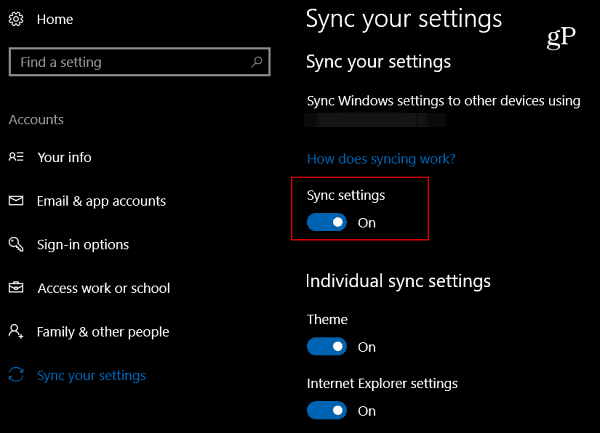
หากคุณใช้ Windows Phone กับ Windows 10 Mobile คุณสามารถตรวจสอบให้แน่ใจว่า Edge กำลังซิงค์กับมันได้เช่นกัน เรียกใช้ Edge ไปที่การตั้งค่าและเลื่อนลงและพลิก ซิงค์เนื้อหาของคุณ เปลี่ยนเป็นเปิด
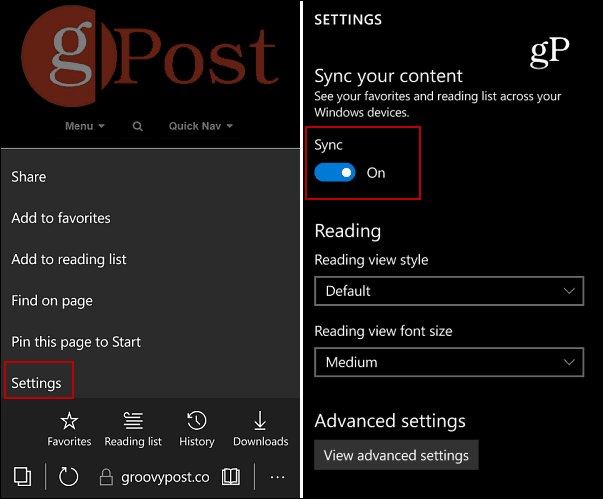
นั่นคือทั้งหมดที่มีให้ ตอนนี้ข้อมูล Edge ของคุณจะซิงค์กับอุปกรณ์ Windows 10 แต่ละเครื่องที่คุณมี เป็นมูลค่าการกล่าวขวัญว่าคุณอาจต้องเริ่มการทำงานของ Edge ใหม่อีกครั้งบนเครื่องหนึ่งหรือทั้งสองเครื่องเพื่อบังคับการซิงค์
นอกจากนี้หากคุณใช้เบราว์เซอร์อื่นและต้องการย้ายไปที่ Edge ลองดูวิธีนำเข้าบุ๊คมาร์ค Chrome, IE หรือ Firefox ไปยัง Microsoft Edge
คุณต้องการที่จะทำให้บุ๊คมาร์ค Microsoft Edge และการตั้งค่า Windows 10 อื่น ๆ ของคุณซิงค์อยู่หรือไม่? แสดงความคิดเห็นด้านล่างและแจ้งให้เราทราบความคิดของคุณ










ทิ้งข้อความไว้